Valora este artículo :
Este artículo le ha sido útil ?
Sí
No
Vous avez noté 0 étoile(s)
Sommaire
Procédure
Bienvenido a este tema de ayuda dedicado a habilitar el cifrado de datos del lado del servidor en Nextcloud. Cuando eliges habilitar esta opción para tu instancia de Nextcloud, todos tus datos almacenados en Nextcloud se encriptan automáticamente en el servidor. Esto significa que, una vez activada, ningún usuario podrá conservar sus archivos sin cifrar. No te preocupes, no se requiere ninguna manipulación compleja por tu parte, ya que el cifrado se basa en tu inicio de sesión en Nextcloud como contraseña para tu clave de cifrado privada única. Simplemente cierra la sesión y vuelve a iniciarla para gestionar y compartir tus archivos como de costumbre. Puedes cambiar tu contraseña en cualquier momento, sin que ello afecte al cifrado. Veamos cómo activar esta función esencial para reforzar la confidencialidad de tus datos en Nextcloud.
El cifrado de datos se puede activar directamente desde el panel LWS. Una vez activada, no hay que hacer nada más: la encriptación está y permanecerá activa.
El procedimiento para activar el cifrado es el siguiente:
Paso 1: En primer lugar, debes iniciar sesión en tu cuenta L WS y acceder a la gestión de almacenamiento en línea para el paquete Nextcloud que deseas gestionar.
Consulte el cuadro "Información de la cuenta".
Paso2: Haz clic en "Activar cifrado " para activar el cifrado.
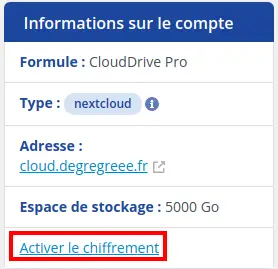
Paso3 : Confirma tu elección.
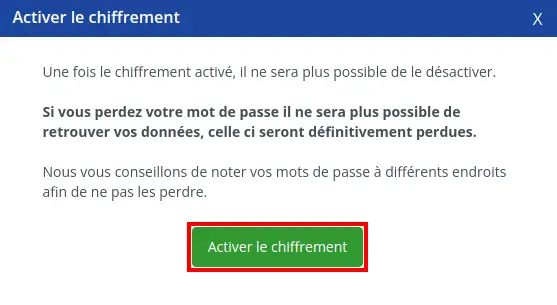
Si todavía estás conectado a Nextcloud en la aplicación web, o en tu dispositivo desde el cliente, tendrás que desconectarte y volver a conectarte. Cuando vuelvas a conectarte, tendrás que esperar a que se cifren los archivos antes de volver a la página de conexión predeterminada de Nextcloud.
Es posible que los usuarios que hayan compartido sus archivos tengan que volver a compartirlos una vez que se haya activado el cifrado. Los usuarios que intenten acceder a los archivos compartidos verán un mensaje sugiriéndoles que avisen al propietario de los archivos para empezar a compartir de nuevo. Para compartir directamente entre usuarios, desactiva y vuelve a activar el uso compartido. Para compartir con grupos, habilita el uso compartido con cualquier usuario que no pueda acceder a él. Esto actualizará la encriptación y podrás entonces eliminar los recursos compartidos individuales.
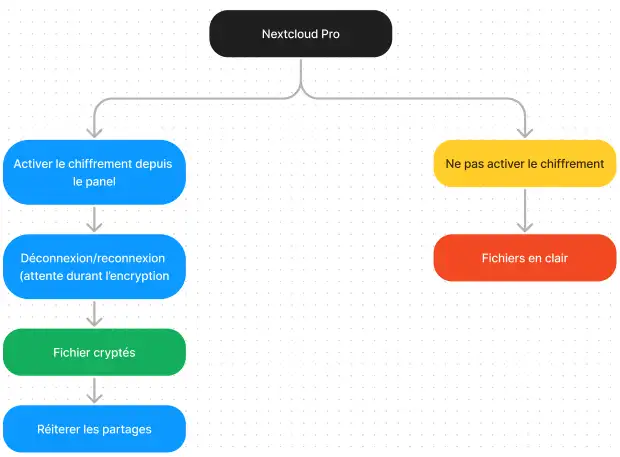
Sólo los usuarios que tienen claves de cifrado privadas tienen acceso a los archivos y carpetas cifrados compartidos. Los usuarios que aún no hayan creado sus claves no tendrán acceso; verán las carpetas y los nombres de los archivos, pero no podrán abrirlos ni descargarlos. Un banner amarillo les advertirá: "La aplicación de cifrado está activada, pero sus claves no se han inicializado. Desconéctese y vuelva a conectarse".
Sólo se cifran los datos contenidos en los archivos, no sus nombres ni la estructura de árbol de carpetas y archivos. Estos archivos nunca se cifran:
Los archivos antiguos de la papelera de reciclaje.
Miniaturas de imágenes en la aplicación "Galería".
Las vistas previas de la aplicación "Archivos".
El índice de archivos creado por la aplicación de búsqueda de texto completo.
Datos de aplicaciones de terceros.
Sólo se pueden cifrar los archivos compartidos con proveedores de almacenamiento externos, el resto de archivos no.
Ya tienes la información principal sobre cómo cifrar tu almacenamiento en la nube. Si todavía tienes preguntas, no dudes en ponerte en contacto con nuestro equipo de asistencia. Si todavía no tienes un paquete de almacenamiento en línea o te gustaría actualizar a un paquete de almacenamiento en la nube con funciones avanzadas, consulta esta documentación para realizar tu pedido, y encuentra información sobre los paquetes Nextcloud y Nextcloud Pro aquí.
Valora este artículo :
Este artículo le ha sido útil ?
Sí
No
21mn lectura
Diferencia entre la versión Nextcloud Pro y la versión Nextcloud Standard
2mn lectura
Cómo solicitar o cambiar su paquete de almacenamiento en línea Nextcloud
16mn lectura
¿Cómo añado o elimino un usuario de mi paquete Nextcloud?
8mn lectura
Cómo cambiar la cuota de espacio en disco para un usuario Nextcloud